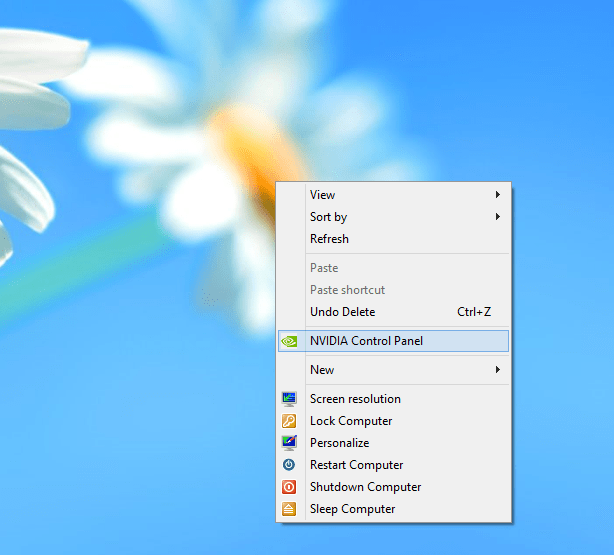Некоторые программы запрашивают при установке, нужно ли добавить ее ярлык в контекстное меню. Однако многие программы не спрашивают и автоматически добавляют свой ярлык в контекстное меню. Когда их накапливается многое, это меню, которое должно появляться мгновенно, может открываться довольно долго. Убрать лишние ярлыки из контекстного меню правой кнопки мыши можно с помощью редактора реестра.
Убедитесь, что создали резервную копию реестра на случай, если что-нибудь испортится. После этого откройте редактор реестра, перейдя в «Пуск», затем «Выполнить», а затем введя REGEDIT.
Поскольку правая кнопка мыши вызывает контекстное меню, его содержимое зависит от того, на каком объекте щелкает мышь. Есть меню для файлов, а другое меню – для папок.
Чтобы изменить контекстное меню для файлов, перейдите к разделу реестра:
HKEY_CLASSES_ROOT\*\shellex\ContextMenuHandlers\
Все папки, перечисленные в разделе ContextMenuHandlers, являются приложениями, которые отображаются при щелчке в Windows правой кнопкой мыши на файл. Вы можете либо удалить папку, либо выключить папку, что лучше, если вы захотите вернуть ее позже.
Вы можете отключить приложение, щелкнув правой кнопкой мыши значение ключа и добавив знак минус перед значением ключа.
Щелкните OK, затем кнопку обновления вверху, а затем щелкните файл правой кнопкой мыши. Теперь выбранная вами программа должна быть удалена из контекстного меню.Если знак минус не работает, вы можете просто удалить весь ключ для конкретной программы, щелкнув правой кнопкой мыши и выбрав Удалить.
В контекстном меню правой кнопки мыши есть дополнительные элементы, хранящиеся в другом месте реестра. Вы можете найти эти другие пункты меню для программ в этих местах:
HKEY_CLASSES_ROOT\*\shell
HKEY_CLASSES_ROOT\AllFileSystemObjects\ShellEx\ContextMenuHandlers
Контекстное меню правой кнопки мыши при нажатии на папку находится по адресу:
HKEY_CLASSES_ROOT\Folder\shellex\ContextMenuHandlers\
HKEY_CLASSES_ROOT\Directory\shell
Контекстное меню для рабочего стола в Windows имеет другое место в реестре:
HKEY_CLASSES_ROOT\Directory\Background\shell
HKEY_CLASSES_ROOT\Directory\Background\shellex\ContextMenuHandlers
Вы также можете достаточно легко добавить любое приложение в меню на рабочем столе, которое открывается правой кнопкой мыши. Просто щелкните правой кнопкой мыши ключи оболочки и выберите Создать – Ключ. Назовите ключ любым именем, которое хотите видеть в контекстном меню.
Теперь щелкните правой кнопкой мыши на новом ключе и снова выберите Новый – Ключ. На этот раз назовите ключевую команду. Теперь дважды щелкните значение по умолчанию на правой панели и вставьте путь в программу.